品牌型号:联想天逸510S 2020
系统:win10 1909 64位企业版
软件版本:Microsoft Excel 2019 MSO 16.0
部分用户可能电脑型号不一样,但系统版本一致都适合该方法。
想知道excel中如何将不同类型数据用不同颜色显示?下面一起来了解excel不同类型数据用不同颜色显示的教程。
1、打开表格,选中需要设置的单元格,点击开始菜单栏的条件格式,选择突出显示单元格规则,点击大于,输入数值,选择填充颜色,点击确定


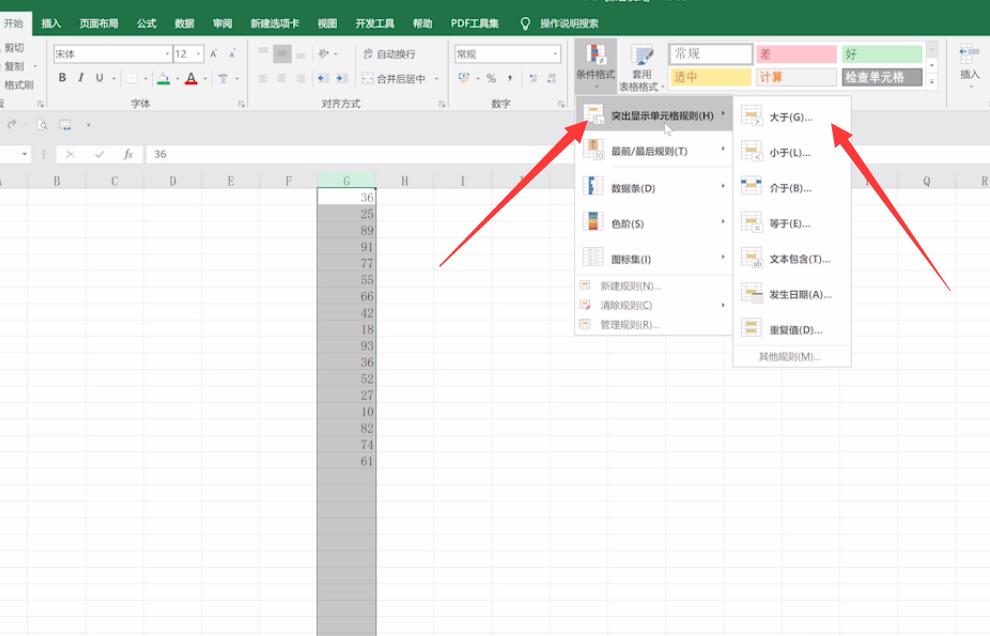
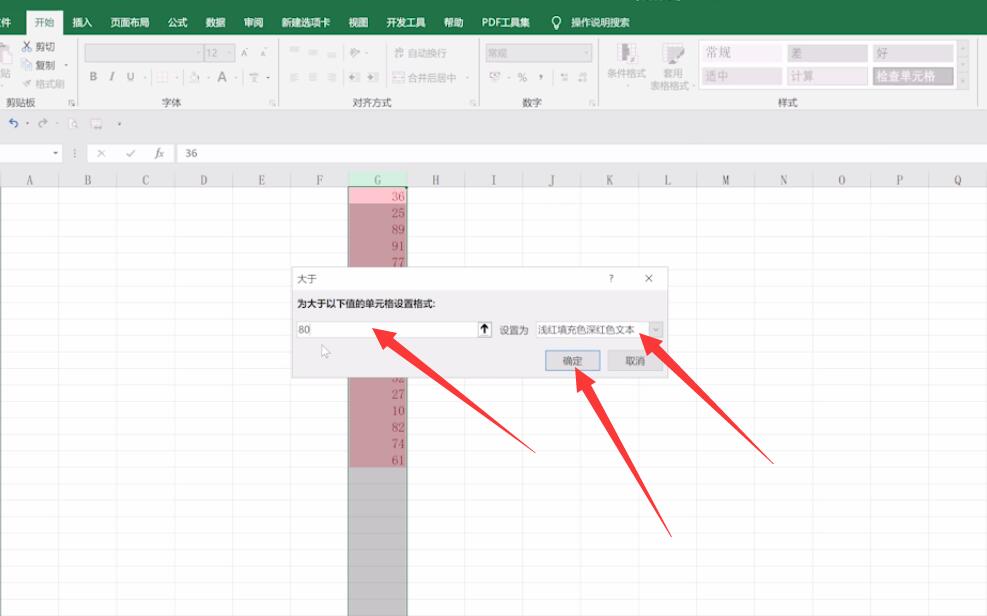
2、选择突出显示单元格规则,点击小于,输入数值,选择填充颜色,点击确定
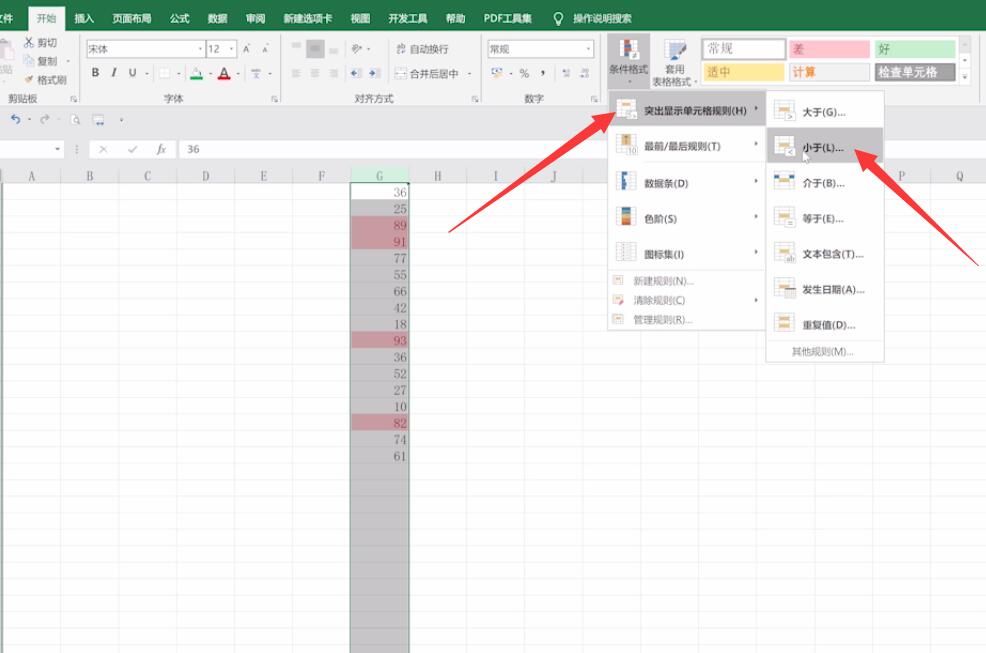
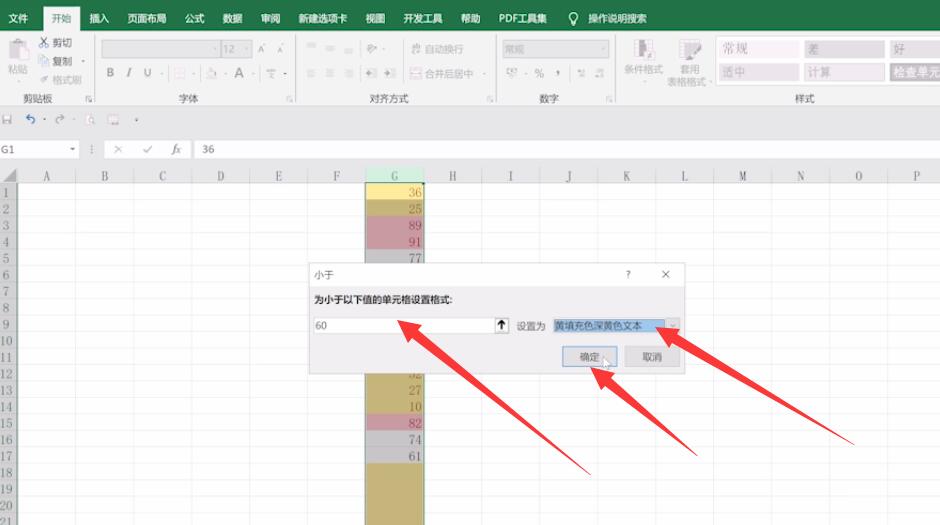
3、选择突出显示单元格规则,点击介于,输入介于的数值,选择填充颜色,点击确定即可

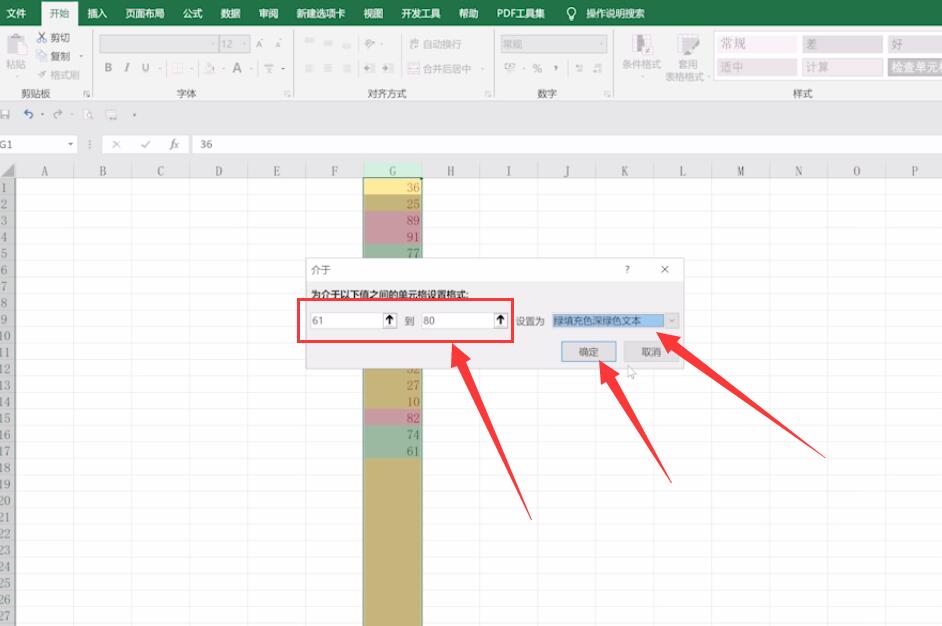
以上就是excel数据用不同颜色显示的内容,希望对各位有帮助。
还没人评论,快来抢沙发~